2024 Исправление: кнопка увеличения громкости iPhone не работает
Введение
Рабочая кнопка увеличения громкости имеет важное значение для управления медиа, звонками и уведомлениями на вашем iPhone. Когда эта кнопка перестает работать, это может привести к неудобствам и разочарованию пользователей. Эта статья поможет вам определить возможные причины и решения проблемы “кнопка увеличения громкости не работает” на вашем iPhone, сосредоточив внимание как на быстрых, так и на детальных исправлениях. Мы рассмотрим возможные программные сбои, а также предложим необходимые аппаратные проверки. Кроме того, вы найдете альтернативные методы регулировки громкости и узнаете, когда следует обратиться за профессиональной помощью, чтобы ваша регулировка громкости на iPhone снова заработала.

Понимание проблемы с кнопкой увеличения громкости
Когда кнопка увеличения громкости на вашем iPhone становится неотзывчивой, это нарушает ваше обычное взаимодействие с устройством. Эта проблема может возникать из-за программных багов или аппаратных неисправностей. Обычные симптомы включают в себя неотзывчивую кнопку, прерывистую функциональность или непреднамеренные изменения громкости. Идентификация этих признаков помогает в диагностике, является ли проблема корневой в программном обеспечении или аппаратной части.
Программные сбои, такие как ошибки в операционной системе, часто приводят к ошибкам управления. Между тем, аппаратные неисправности могут возникать из-за физического повреждения или типичного износа, которые влияют на функциональность кнопки. Признавая эти потенциальные проблемы, вы можете эффективно решить вопрос и устранить проблему. Далее давайте рассмотрим некоторые первоначальные и простые проверки, которые могут быстро решить проблему.

Первоначальные проверки и быстрые исправления
Перед тем как приступить к более техническим решениям, начните с некоторых простых проверок и быстрых исправлений, которые могут разрешить проблему:
- Проверьте наличие обновлений: иногда обновление до последней версии iOS исправляет существующие проблемы.
- Снимите чехол с телефона: плотно прилегающий или неправильно подходящий чехол может мешать использованию кнопки.
- Перезагрузите устройство: многие проблемы, связанные с программным обеспечением, часто исчезают с простой перезагрузкой.
- Проверьте настройки ограничения громкости: эти настройки могут непреднамеренно ограничивать функциональность кнопки.
Начав с этих базовых проверок, вы сможете определить, является ли проблема временной или требует большего внимания. Перейдем к более глубоким программным решениям сейчас.
Шаги по устранению программных проблем
Если первоначальные проверки не устраняют проблему, рассмотрите возможность попробовать следующие программные решения:
Перезагрузка вашего iPhone
Перезагрузка часто может реинициализировать функции и устранить небольшие ошибки.
- Для iPhone X и позже: нажмите и удерживайте боковую кнопку и кнопку громкости до появления ползунка. Проведите для выключения, затем удерживайте боковую кнопку до появления логотипа Apple.
- Для более старых моделей: удерживайте кнопку питания до появления ползунка, затем следуйте тем же процедурам для перезагрузки.
Обновление iOS до последней версии
Чтобы обеспечить оптимальную функциональность, ваше устройство должно работать на последней версии iOS.
- Откройте Настройки.
- Нажмите Общие, затем Обновление ПО.
- Если обновление доступно, нажмите Загрузить и установить.
Сброс всех настроек
Иногда сброс всех настроек может устранить поврежденные настройки, влияющие на кнопку:
- Перейдите в Настройки.
- Нажмите Общие, затем Сброс.
- Выберите Сбросить все настройки и подтвердите.
Когда вы исчерпали эти программные решения, и если проблема сохраняется, пора расследовать возможные аппаратные проблемы.
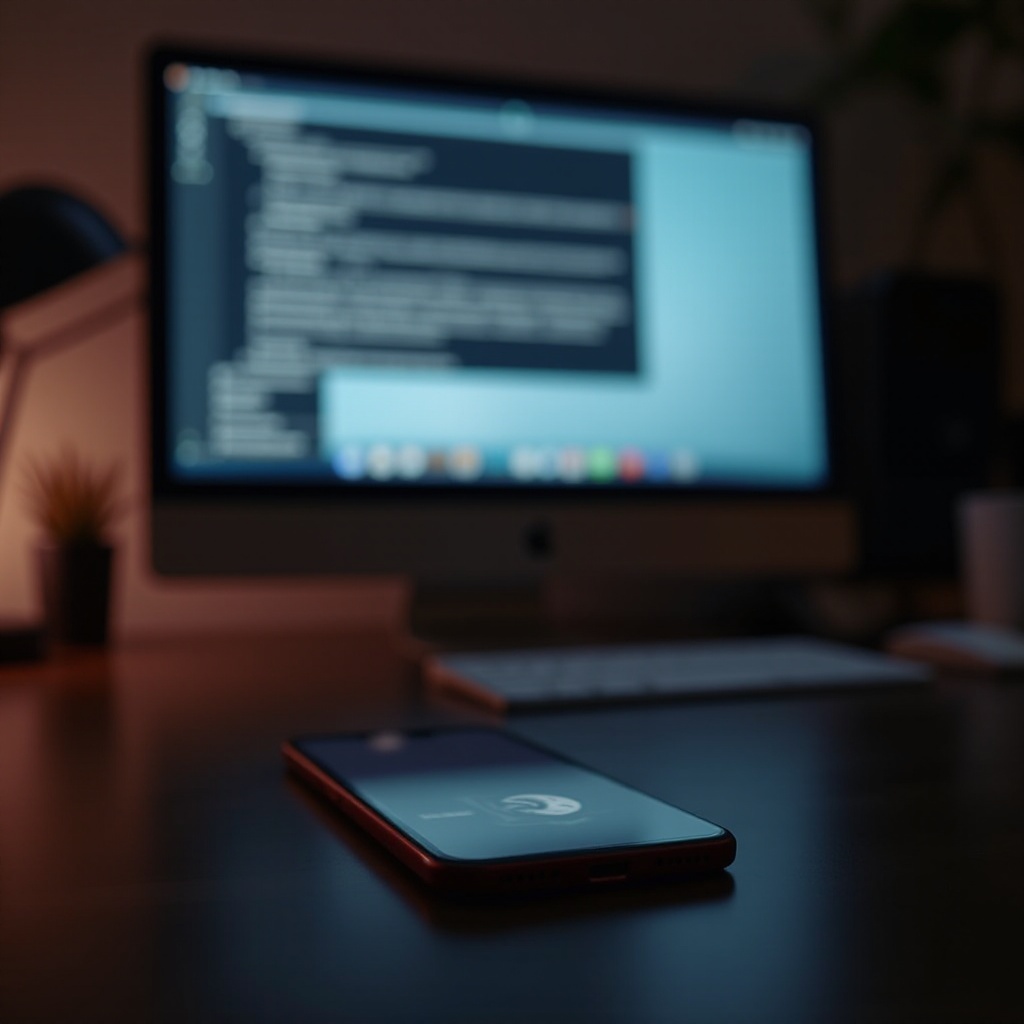
Изучение аппаратных решений
Если программные исправления не решают проблему, проблема может быть связана с оборудованием. Ознакомьтесь с этими аппаратными решениями:
Проверка физической кнопки и устройства
Убедитесь, что нет физических препятствий или повреждений, мешающих работе кнопки. Используйте фонарик, чтобы осмотреть пространство вокруг кнопки.
Очистка области кнопки
Пыль или мусор могут мешать работе кнопки.
- Используйте мягкую щетку или сжатый воздух, чтобы аккуратно очистить пространство вокруг кнопки.
Проверка на повреждения от воды или физические повреждения
Попадание воды или физические повреждения могут влиять на внутренние компоненты, связанные с функциональностью кнопки.
- Попадание воды: проверьте наличие белых или красных полосок рядом со слотом для SIM-карты или разъемом для наушников.
- Физические повреждения: ищите видимые вмятины или трещины на вашем устройстве.
Понимание аппаратного аспекта помогает в принятии решения о необходимости профессионального вмешательства. Далее давайте рассмотрим некоторые альтернативные способы управления громкостью вашего устройства тем временем.
Альтернативные способы регулировки громкости
Пока вы работаете над решением проблемы, эти альтернативы могут помочь управлять громкостью вашего устройства:
Использование AssistiveTouch
AssistiveTouch предоставляет экранный метод изменения громкости.
- Перейдите в Настройки > Универсальный доступ.
- Выберите Сенсор и включите AssistiveTouch.
- Нажмите на экранную иконку, перейдите в Устройство, затем используйте экранные элементы управления громкостью.
Использование сторонних приложений
Некоторые приложения предлагают функции управления громкостью, которые могут служить временной мерой.
С этими альтернативами на месте, давайте обсудим, когда профессиональная помощь становится необходимой для более сложных проблем.
Когда следует обратиться за профессиональной помощью
Рассмотрите возможность поиска профессиональной помощи, если все самодеятельные попытки не удались или видимые повреждения есть. Обратитесь в ближайший магазин Apple или сертифицированный ремонтный центр для надежной помощи.
Заключение
Некорректная работа кнопки увеличения громкости на вашем iPhone может представлять собой значительное неудобство, но часто решается с помощью комбинации программных и аппаратных стратегий. Следование изложенным шагам помогает диагностировать и решать эти проблемы, эффективно восстанавливая функциональность вашего устройства. Если устранение проблем оказывается неуспешным, обращение за профессиональными услугами обеспечивает адекватный уход и постоянное решение для вашего iPhone.
Часто задаваемые вопросы
Как использовать AssistiveTouch для регулировки громкости?
Включите AssistiveTouch через Настройки > Универсальный доступ > Касание, затем отрегулируйте громкость через меню AssistiveTouch.
Могут ли обновления программного обеспечения решить проблемы с кнопкой громкости?
Да, обновления iOS могут исправить ошибки, влияющие на работу кнопок.
Каковы признаки физического повреждения кнопки громкости?
К физическим признакам относятся неработающая кнопка, видимые вмятины, трещины или индикаторы повреждения водой.


